So erstellen Sie kostenlos eine Business Directory-Website mit WordPress
Veröffentlicht: 2022-03-17Der Start einer Verzeichnis-Website kann eine großartige Geschäftsidee sein, da Sie mit nutzergenerierten Inhalten Geld verdienen können. Es gibt viele Arten von Verzeichnis-Websites, und ein Geschäftsverzeichnis ist wahrscheinlich eines der beliebtesten.
In dieser kurzen Anleitung zeigen wir Ihnen, wie Sie ohne Programmierkenntnisse eine Unternehmensverzeichnis-Website mit WordPress erstellen.
Also lasst uns anfangen!
Was ist eine Branchenverzeichnis-Website?
Einfach gesagt, eine Unternehmensverzeichnis-Website ist ein Online-Katalog von Unternehmen. Es gibt viele verschiedene Arten von Branchenverzeichnissen. Einige von ihnen sind ausschließlich einer bestimmten Nische gewidmet, wie Anwälte, Klempner, Autowerkstätten usw., während andere eine breite Palette von Branchen innerhalb eines bestimmten geografischen Standorts abdecken können.
Die Hauptidee hinter jedem Branchenverzeichnis ist es, Geschäftsinhabern zu helfen, ihre Dienstleistungen zu bewerben, während Kunden sie leicht finden und kontaktieren können. Um besser zu verstehen, was eine Branchenverzeichnis-Website ist, können Sie sich die Gelbe Seiten-Website ansehen. Es ist eines der beliebtesten Branchenverzeichnisse der Welt.
Was benötigen Sie, um eine Unternehmensverzeichnis-Site zu erstellen?
Sie müssen keinen teuren Entwickler programmieren oder einstellen, wenn Sie mit WordPress eine Unternehmensverzeichnis-Website erstellen möchten. Stattdessen benötigen Sie nur diese wenigen Voraussetzungen:
- Domänenname – Sie müssen einen Domänennamen registrieren. Es ist einer der wichtigsten Teile Ihrer Branchenverzeichnis-Website, daher lohnt es sich, sich die Zeit zu nehmen, darüber nachzudenken und das richtige auszuwählen;
- Hosting-Plan – Es ist wichtig, einen zuverlässigen Hosting-Anbieter für Ihre Website zu verwenden, da dies die Geschwindigkeit, Leistung und Sicherheit beeinträchtigt. Sie können alle beliebten wie Bluehost, Hostinger oder Kinsta verwenden;
- WordPress-Installation – Natürlich muss WordPress installiert sein. Es ist jedoch mühelos, da die meisten Hosting-Anbieter ein 1-Klick-Installationstool anbieten;
- Business Directory WordPress Theme – Wählen Sie ein Theme für Ihre zukünftige Website aus, das alle Front-End-Stile Ihrer Website bereitstellt, wie Seitenlayouts, Schriftarten, Farben usw.;
- WordPress-Verzeichnis-Plugin – Schließlich benötigen Sie ein Plugin, das alle Verzeichnisfunktionen Ihrer Website unterstützt (sehen Sie sich gerne unsere Übersicht der besten Geschäftsverzeichnis-Plugins an) .
Das ist es! Wenn Sie all diese Dinge bereit haben, können Sie mit WordPress ganz einfach eine Unternehmensverzeichnis-Website erstellen. Lassen Sie uns nun herausfinden, wie viel es kostet, Ihre eigene Website zu starten.
Wie viel kostet es, ein WordPress-Geschäftsverzeichnis zu starten?
Wenn Sie über die Gründung eines neuen Unternehmens nachdenken, läuft es oft auf die Kosten hinaus, und der Start einer Unternehmensverzeichnis-Website ist da keine Ausnahme. Deshalb beantworten wir in diesem Abschnitt kurz die „Kosten“ -Frage, damit Sie eine bessere Vorstellung davon haben, was Sie erwartet.
Machen wir also eine grobe Rechnung:
- Domänenname – $10 – $30 pro Jahr
- Hosting-Plan – $20 – $120 pro Monat
- WordPress-Geschäftsverzeichnis-Thema – $55 – $99
Wenn Sie also ein Premium-Business-Directory-Thema verwenden, betragen die Kosten für den Start einer Website etwa 150 bis 250 US-Dollar (wenn Sie alles selbst einrichten) . In diesem Artikel zeigen wir Ihnen jedoch, wie Sie ein Branchenverzeichnis mit dem kostenlosen ListingHive-Theme erstellen, damit Sie ein wenig sparen können.
Wie kann man mit einem Branchenbuch Geld verdienen?
Abschließend möchten wir Ihnen erklären, wie Sie Ihre WordPress-Unternehmensverzeichnis-Website monetarisieren können. Es gibt 3 der gängigsten Monetarisierungsmodelle für solche Arten von Websites:
- Bezahlte Einträge – Sie können Geschäftsinhabern eine kleine Gebühr für die Auflistung ihrer Dienstleistungen auf Ihrer Website berechnen;
- Listings Promotion – Als Website-Eigentümer können Sie einige Listings gegen einen Aufpreis als „Featured“ markieren, damit sie sich von der Masse abheben;
- Werbung – Zusätzlich können Sie Werbeflächen verkaufen und Anzeigen in verschiedenen Bereichen Ihrer Website schalten.
Dies sind die beliebtesten Monetarisierungsstrategien für Verzeichnis-Websites, und Sie können jede davon oder alle gleichzeitig verwenden. Alles hängt von der Art des Unternehmensverzeichnisses ab, das Sie erstellen, und der Menge an Traffic auf Ihrer Website.
Okay, gehen wir jetzt zum Tutorial-Teil dieses Artikels!
Starten Sie eine Unternehmensverzeichnis-Site in 6 Schritten
Hier ist eine kurze Anleitung zum Erstellen einer Unternehmensverzeichnis-Website mit WordPress. Tauchen wir also ein, ohne Zeit zu verschwenden!
#1 Ein Business Directory WordPress Theme installieren
Ihr Ausgangspunkt ist die Installation des ListingHive-Designs. Da es sich um ein kostenloses Business-Verzeichnis-Theme handelt, können Sie es aus dem WordPress-Theme-Repository installieren, indem Sie zur Seite Aussehen > Themen gehen. Finden Sie es dann über die Suchleiste und fahren Sie mit der Installation und Aktivierung von ListingHive fort.
Sie können dem folgenden Screencast folgen, wenn Sie Probleme mit der Installation von ListingHive haben.
Bei der Theme-Installation werden Sie benachrichtigt, dass das HivePress-Plug-in installiert werden muss, um ordnungsgemäß zu funktionieren. Es ist wichtig, HivePress zu installieren, da es die meisten Verzeichnisfunktionen auf Ihrer Website unterstützt. Klicken Sie also einfach auf den vorgeschlagenen Link, um das Plugin zu installieren und zu aktivieren.
#2 Installieren von Add-Ons
Jetzt können Sie Ihrem Unternehmensverzeichnis einige zusätzliche Funktionen hinzufügen, um seine Kernfunktionalität zu erweitern. Navigieren Sie dazu zum Abschnitt HivePress > Erweiterungen . In diesem Abschnitt sehen Sie eine Liste der verfügbaren HivePress-Add-Ons, die Sie kostenlos kaufen oder installieren können.
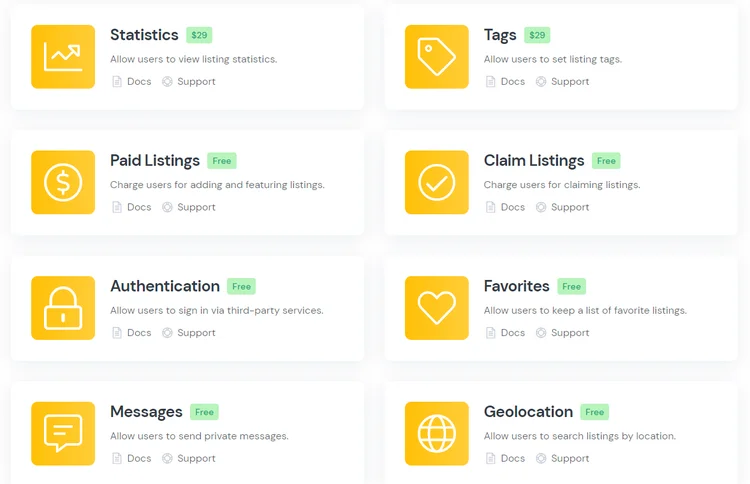
Beispielsweise können Sie die Nachrichtenerweiterung installieren, damit Benutzer private Nachrichten senden und Anhänge austauschen können. Außerdem können Sie das Favoriten-Add-on hinzufügen, damit registrierte Benutzer eine Liste mit bevorzugten Einträgen führen können, und die Rezensionserweiterung, um Rezensionen und Bewertungen auf Ihrer Branchenverzeichnis-Website zu aktivieren. Schließlich empfehlen wir die Installation der Geolocation-Erweiterung, damit Website-Besucher Unternehmen nach Standort suchen können.
Um eine beliebige Erweiterung zu installieren, klicken Sie einfach auf die Schaltfläche Installieren und fahren Sie fort, indem Sie sie nach der Installation aktivieren.
#3 Listenkategorien hinzufügen
Jetzt ist es besser, Ihr Branchenverzeichnis je nach Geschäftsnischen in Kategorien aufzuteilen, um Website-Besuchern die Navigation zu erleichtern. Um eine neue Kategorie hinzuzufügen, gehen Sie zum Abschnitt Listings > Kategorien und klicken Sie auf Neu hinzufügen .

Auf dieser Seite können Sie den Kategorienamen (z. B. „Restaurants“) eingeben, bei Bedarf die Beschreibung ausfüllen, das Kategoriebild hochladen und eine Kategorienhierarchie erstellen (indem Sie eine übergeordnete Kategorie festlegen). Wenn Sie fertig sind, klicken Sie auf die Schaltfläche Kategorie hinzufügen.
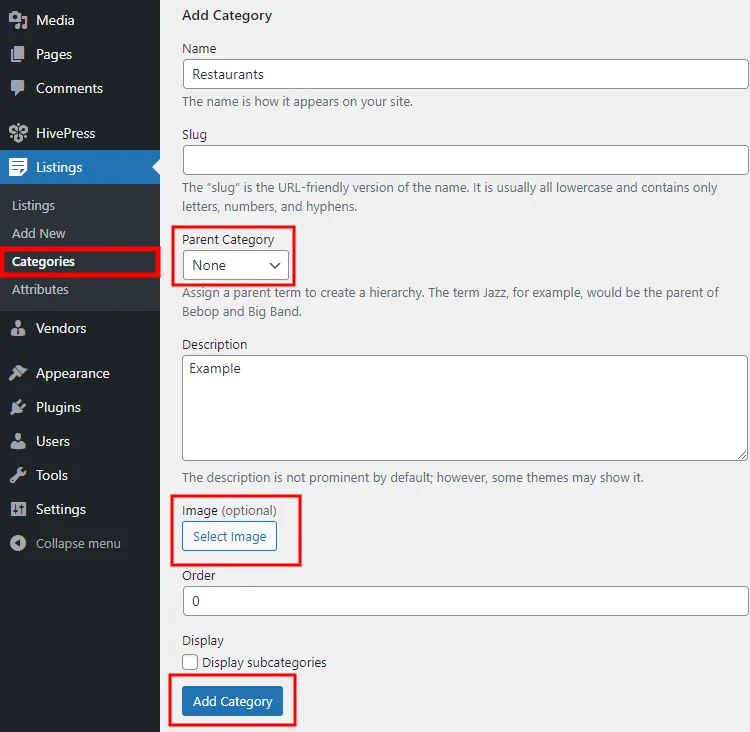
Ebenso können Sie weitere Auflistungskategorien hinzufügen. Zum Beispiel „Clubs“, „Hotels“ usw. Die Anzahl der Kategorien ist unbegrenzt, Sie können also beliebig viele hinzufügen.
#4 Hinzufügen von benutzerdefinierten Listenfeldern
Nachdem Sie Kategorien hinzugefügt haben, ist es an der Zeit, einige Felder speziell für Brancheneinträge zu erstellen. Um benutzerdefinierte Listenfelder und Suchfilter hinzuzufügen, navigieren Sie zum Abschnitt Listen > Attribute . Lassen Sie uns beispielsweise ein „Website“-Attribut erstellen, damit Benutzer ihre Unternehmenswebsites angeben können.
Im Abschnitt „Bearbeiten“ müssen Sie den benutzerdefinierten Feldnamen festlegen und dessen Front-End-Bearbeitung zulassen, damit Benutzer dieses Feld beim Hinzufügen neuer Einträge ausfüllen können. Wählen Sie dann den Attributtyp aus (wir wählen für diesen Typ den „URL“-Typ).
Im Abschnitt „Suchen“ können Sie Benutzern erlauben, Einträge nach dem Wert des benutzerdefinierten Felds zu suchen, zu sortieren und zu filtern. Für das Attribut „Website“ ist dies jedoch nicht sehr sinnvoll, sodass Sie diesen Abschnitt überspringen können.
Definieren Sie schließlich, wie das Attribut auf den Listenseiten erscheinen soll, indem Sie es bestimmten Vorlagenbereichen zuweisen und sein Anzeigeformat festlegen (wir verwenden hier dieses Anzeigeformat %label%: %value% ) . Klicken Sie dann auf die Schaltfläche Veröffentlichen .
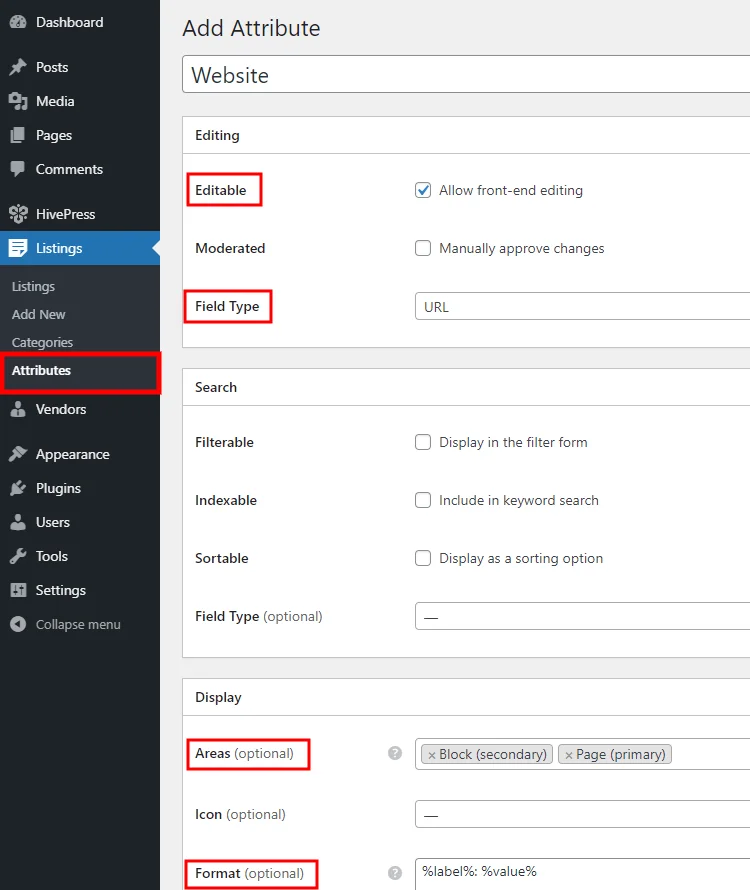
Das ist es! Wir haben gerade das erste benutzerdefinierte Listenfeld hinzugefügt. Aber fügen wir noch eine hinzu und machen sie kategoriespezifisch. Fügen wir beispielsweise der Kategorie „Restaurants“ ein Attribut „Küche“ hinzu, damit Website-Besucher Restaurants nach Art der Küche filtern können.
Klicken Sie dazu auf die Schaltfläche Neu hinzufügen, legen Sie den Attributnamen fest, erlauben Sie die Frontend-Bearbeitung und legen Sie den Feldtyp fest. Für dieses Attribut empfehlen wir die Verwendung des Feldtyps „Auswählen“. Dann müssen Sie dieses benutzerdefinierte Feld als Suchfilter einrichten, indem Sie es als filterbar markieren und den Suchfeldtyp festlegen. Es ist besser, auch den Typ „Auswählen“ zu verwenden.
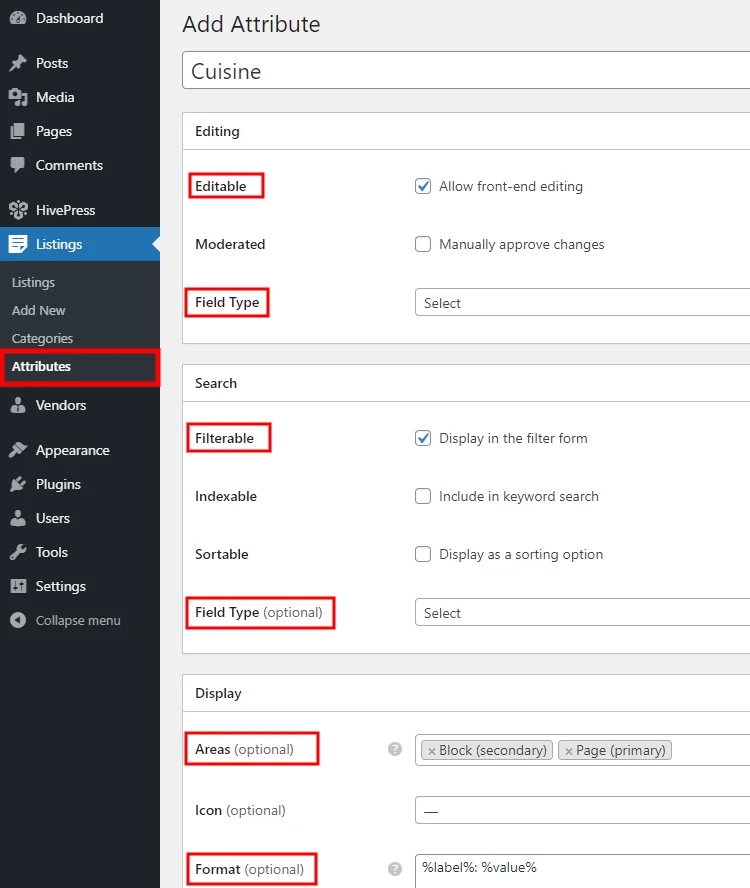
Stellen Sie abschließend das Attributanzeigeformat ein und weisen Sie es der Kategorie „Restaurants“ zu. Wenn Sie fertig sind, klicken Sie auf die Schaltfläche Veröffentlichen .
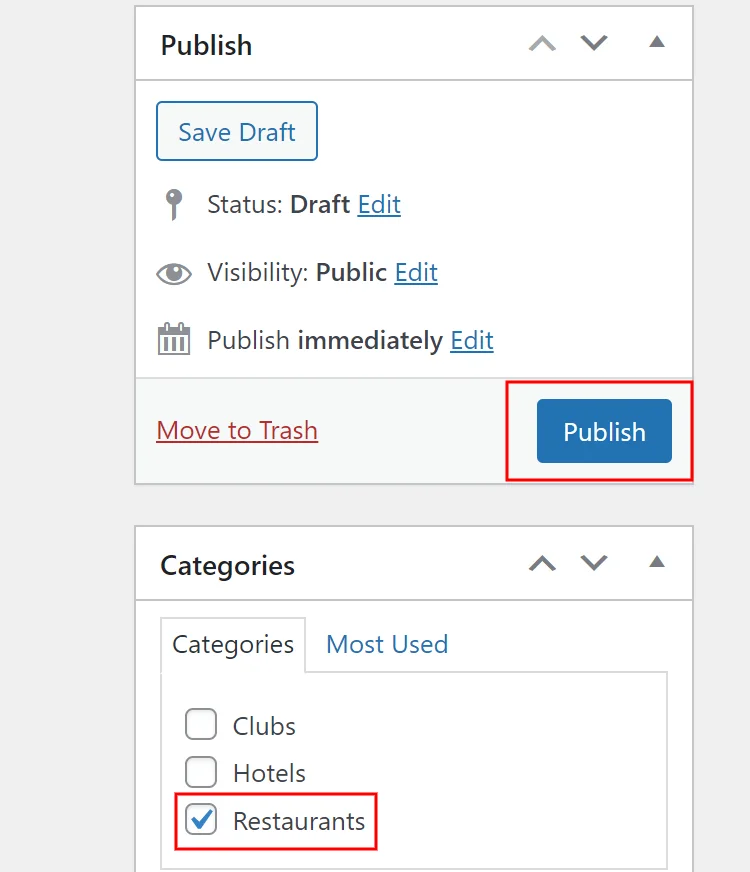
Wenn Sie nun möchten, dass Benutzer eine Küchenart auswählen, wenn sie einen neuen Eintrag zur Kategorie „Restaurants“ hinzufügen, müssen Sie dieses Feld als erforderlich markieren und die Änderungen speichern.
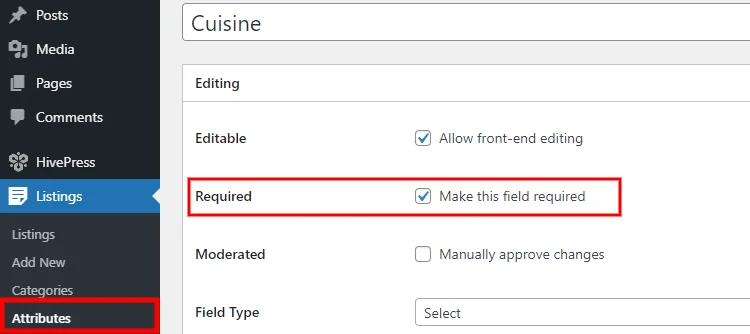
Als nächstes müssen die Attributoptionen hinzugefügt werden. Klicken Sie auf die Schaltfläche Optionen bearbeiten und fügen Sie mehrere Optionen hinzu, aus denen Benutzer auswählen können. Zum Beispiel „chinesische“, „italienische“ und „französische“ Küche.
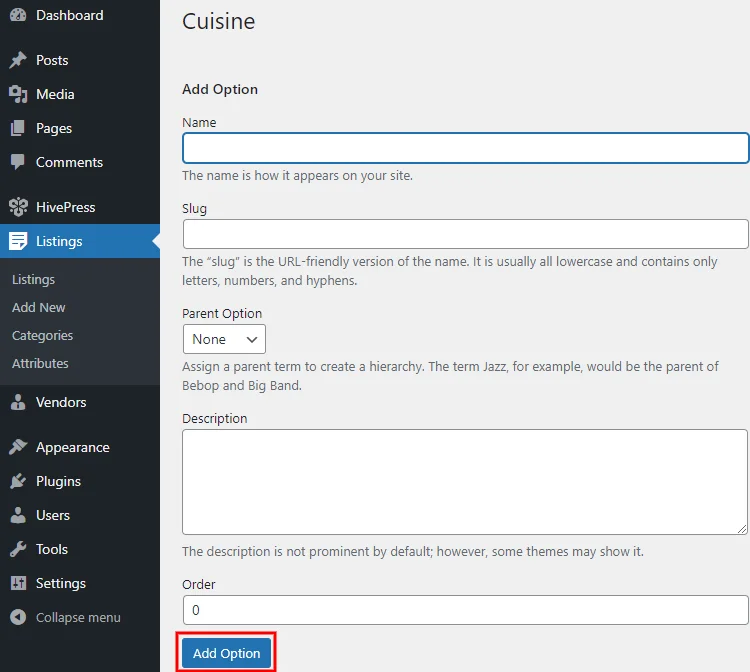
Das ist es! Sie können weitere benutzerdefinierte Felder und Suchfilter hinzufügen, indem Sie denselben Schritten folgen.
#5 Brancheneinträge hinzufügen
Jetzt ist es an der Zeit, einen neuen Brancheneintrag hinzuzufügen. Fügen wir beispielsweise den ersten Eintrag der Kategorie „Restaurants“ hinzu. Um jedoch zu überprüfen, wie es für Geschäftsinhaber funktionieren wird, machen wir es vom Front-End aus. Dazu navigieren wir zu unserer Website, klicken auf die Schaltfläche „ Eintrag hinzufügen“ und wählen die Kategorie „Restaurants“ aus.
Sobald wir auf der Seite zum Einreichen des Eintrags sind, können wir das Bild des Eintrags hochladen, den Titel des Eintrags eingeben (z. B. „Königlich“) und den Standort festlegen. Dann müssen wir die Website-URL hinzufügen und die Art der Küche auswählen (die benutzerdefinierten Felder, die wir zuvor hinzugefügt haben) . Schließlich ist es notwendig, die Beschreibung auszufüllen und auf die Schaltfläche „ Submit Listing “ zu klicken.
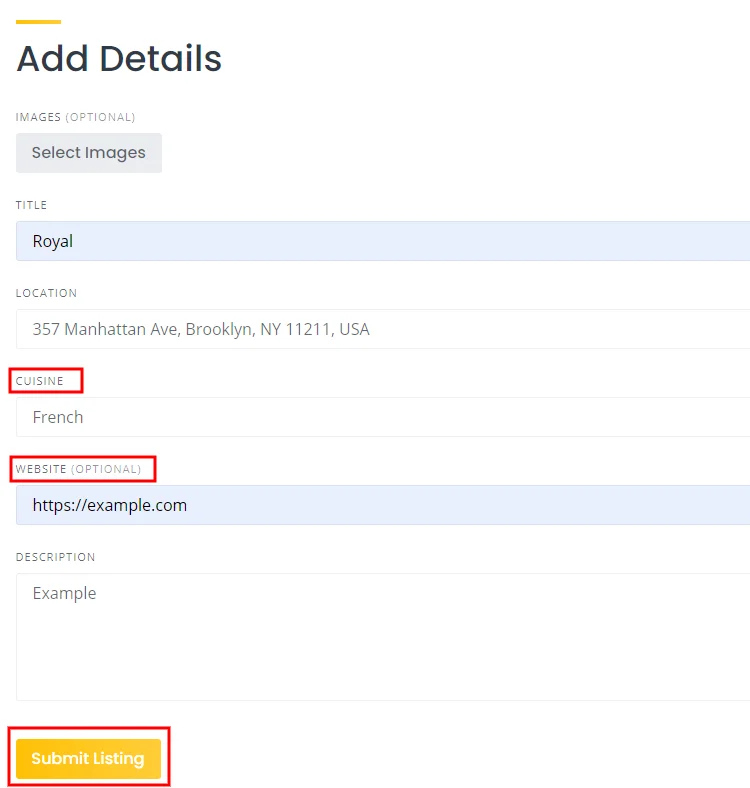
Wenn die Moderation aktiviert ist, sollten neue Einträge vom Administrator genehmigt werden, bevor sie im Frontend angezeigt werden. Du kannst die Moderation im Abschnitt WP Dashboard > HivePress > Einstellungen > Listen deaktivieren.
Lassen Sie uns abschließend zum nächsten Schritt übergehen und kurz erklären, wie Sie eine Startseite für Ihre Unternehmensverzeichnis-Website einrichten.
#6 Einrichten einer Startseite
Da HivePress in den WordPress-Blockeditor integriert ist, ist es für Sie kein Problem, neue Layouts mithilfe von Blöcken hinzuzufügen und anzupassen. Um eine neue Seite hinzuzufügen, gehen Sie zum Abschnitt WP Dashboard > Seiten > Neu hinzufügen.
Als nächstes müssen Sie den Seitentitel (z. B. „Startseite“) eingeben, und dann können Sie mit dem Hinzufügen von Layoutblöcken beginnen, indem Sie auf das Symbol klicken und die benötigten Blöcke auswählen. Sie können beispielsweise ein Eintragssuchformular, einen Eintragskategorienblock und einen Block hinzufügen, der aktuelle Brancheneinträge anzeigt.
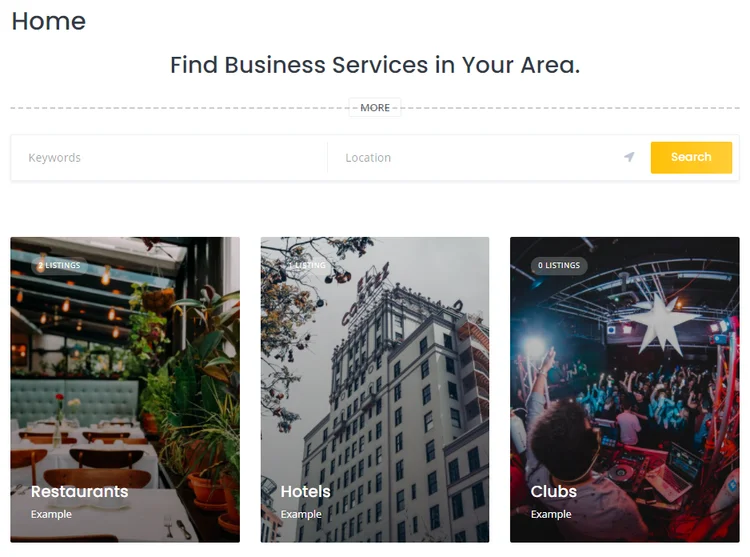
Wenn Sie mit der Anpassung Ihrer Startseite fertig sind, klicken Sie auf die Schaltfläche „ Veröffentlichen “. Dann müssen Sie zum Abschnitt WP Dashboard > Einstellungen > Lesen gehen und diese Seite als Startseite Ihrer Unternehmensverzeichnis-Website festlegen.
Einpacken
Das ist es! Jetzt können Sie auch ohne großes Budget Ihre eigene Branchenverzeichnis-Website starten und betreiben. Sobald Sie einen erheblichen Traffic aufgebaut haben, können Sie mit Ihrer Branchenverzeichnis-Site Geld verdienen.
Denken Sie daran, dass Sie, wenn Sie kostenlos und ohne Programmierkenntnisse eine Unternehmensverzeichnis-Website mit WordPress erstellen möchten, dies mit HivePress und seinem ListingHive-Theme problemlos tun können. Sie sind leichtgewichtig, einfach zu bedienen und vollgepackt mit allen notwendigen Funktionen, um Ihre Website zum Laufen zu bringen.
Darüber hinaus empfehlen wir, sich unsere Übersicht der besten kostenlosen WordPress-Themen für Geschäftsverzeichnisse anzusehen.
